
記事の内容:
実際のパネルは、最も人気のある方法の1つになりました 自分のブログについて購読者に伝え、人気を示す 出版。 ページの所有者は、最新の Instagram、有用な情報を入力します。 このセクションはダウンロードできますが、 写真やビデオをコンピューターまたはモバイルに保存する デバイス。
Instagramでニュースを作成する方法
まず、実績は永続的なストーリーであり、 時間とともに削除されません。 ページ所有者はに追加できます 新しく作成されたストーリーまたは以前に公開されたセクション。 後者のオプションは、保存する場合にのみ可能です アーカイブが含まれています。

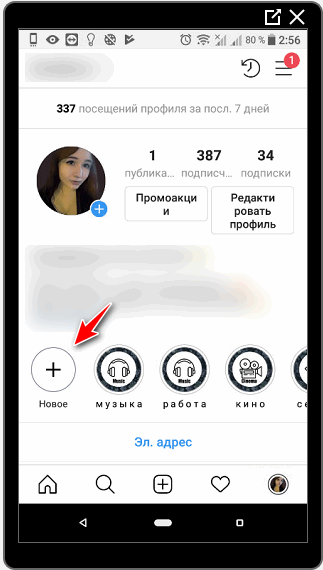
ボタンを使用してInstagramに関連セクションを作成します 「追加」または以前に投稿されたものから選択する 物語。 表紙を公開すると、最初に見ることができます 訪問者。 ストーリー内の写真を失わないために、設定で 「アーカイブに保存」を示します。 将来的には、 ファイルはそこにあり、ダウンロードできます。
実績を簡単に作成する方法の説明:
- ストーリーに写真を追加- 共有します。
- 設定では、アイテムの下に「マイ履歴」と表示されます 「実際」。

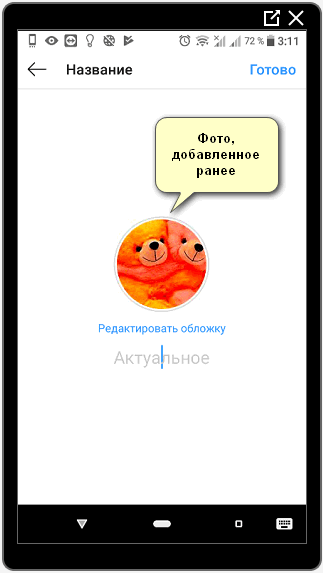
- 既存のものと「+」の付いたボタンのリストが表示されます。
- [新規作成]を選択すると、ユーザーは次のことができます。 タイトルとカバーを示します。
したがって、実際のInstagramに写真を追加できます。 カテゴリを編集したり、表紙やタイトルを変更したりできます。 名前に収まる最大文字数は 16。
Actualの命名方法の例:
- 自己紹介:「ようこそ!」、「自己紹介」など オプション;
- フィールドを空のままにして、スマイリーまたはドットを入れます。
- キーボードからコピーしてカスタムフォントを使用するか、 オンラインサービス。

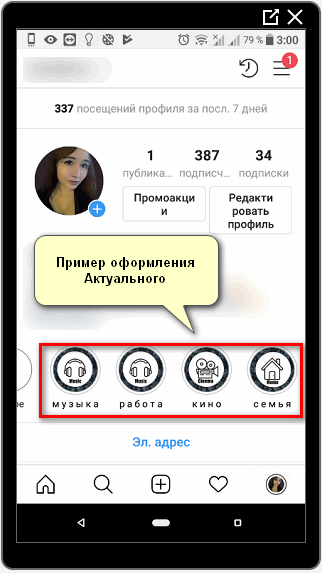
プロファイルの目的によっては、これは魅力的な場合があります。 訪問者の名前:「ブロガーになる方法」、「方法に関する指示 幸せ」またはセクション内のコンテンツを説明するフレーズ。
「アーカイブ」からニュースを作成する
「アーカイブ」から最新を作成する2番目の方法は、 ユーザーが以前にレコードをアーカイブした場合。 つまり、 オプションは「自動でアーカイブに送信する」に設定されています。
古いパブリケーションを選択して新しいパブリケーションに保存するには 「実際」:
- Instagramを開きます-サイドメニュー「アーカイブ」。
- 上記のカテゴリ「履歴」をクリックします。
- リストから目的のストーリーを選択します。

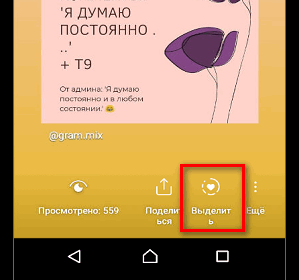
- レコードの下で、「選択」をクリックします。
- 履歴を移動する「実際の」場所を示します。
新しいセクションと既存のセクションに追加できます。 投稿は 配置日でグループ化されているため、古い実績では 発行日までの一部の記録は交換する必要があります。
「実際」のリストからそのような投稿を削除すると、再び 「アーカイブ」に移動しました。 各投稿は個別に選択する必要があります。
Instagramのニュースを変更
カテゴリを編集する必要がある場合:カバーで選択、 表示される最初の写真-編集 実際の」。2つのメニューが表示されます:メイン写真と 追加します。 第二に、編集が可能です セクション、新しい写真またはビデオの追加。
特定のカテゴリに新しいメディアを配置することにより、 リストの最初。 セクションは、訪問者から削除または非表示にすることができます。 再作成しないために、名前の完全な削除と カバー。
-> Как сделать ускорение видео в Инстаграме
局所の推奨事項:
- デザインはPinterestアプリケーションで選択でき、 WeheartIT;
- Instagramで実際に切り替えることができるのは、 新しい写真を追加します。
- 名前を入力せずに顔文字で署名を作成できます。
- Storisを現在のものに追加するには、アーカイブを使用します。 パブリケーションを非表示にすることができます。


- 回答が見つかりませんでしたか?質問してください。回答を準備してお送りします メールで
- 強力なInstagramアカウントのアップグレード
Instagramの新バージョンでは、表紙を公開する機能が削除されました 友達のみ。 「グループ」-親友を通じて写真を投稿することにより、 他のユーザーはメインの写真を見ることができません。 したがってカバー パブリックドメインでのみ公開する必要があります。 ページ訪問者 画面をダブルクリックすると、スクロールできるようになります。
写真を追加して整理する
カテゴリ「実績」は職位を占めていません 重要な写真を保存するためのオプションだけでなく、機能 製品の宣伝、毎週のコレクションの作成。 実績の設計は、最後のタスクではありません ユーザーに注意を払ってください。 標準的な出版物とは異なり テープでは、保留中のアプリケーションはまだストーリー用に作成されていません 投稿。
ページ所有者は、毎日のコンテンツを熟考する必要があります セクションのトピックに対応します。 設計を心配しないために、次のことができます。 既製のサービスとアプリケーションが利用可能な場合、特別なサービスとアプリケーションを使用する テンプレート。
履歴をニュースに追加する方法の指示を使用して Instagram、所有者はモードで作成された写真を投稿できます リアルタイムで事前に準備:
- ギャラリーに画像を保存します。
- Instagramにログインし、カメラのアイコンをクリックします 左上。
- カメラが表示され、ストレージのメディアファイルの下に表示されます。

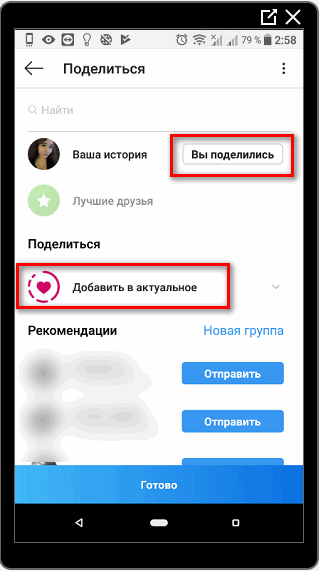
- [画像]-[共有]を選択します。
- 実績に追加-完了。
このような簡単な操作でセクションを埋めることができます 最後に従って実際のアイコンを移動する 出版。
セクション更新
Instagramの更新バージョンでは、追加機能 履歴に公開せずにカバーします。
セクションを編集するには:
- Instagramにアクセスします。
- 実際のボタンを押します— 統計。

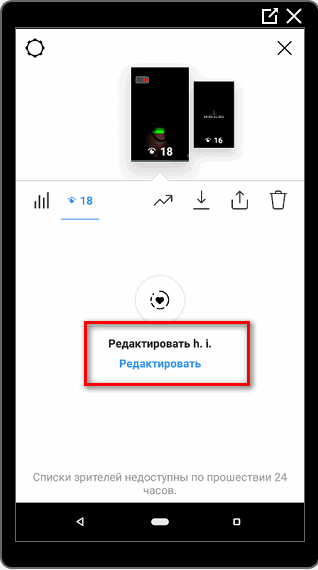
- パブリケーションを表示したユーザーのリストと 変更ボタン。

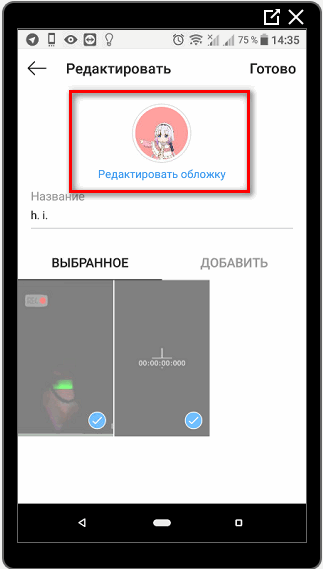
- [カバーの編集]ボタンを押します。
- ギャラリーからオプションを選択します。

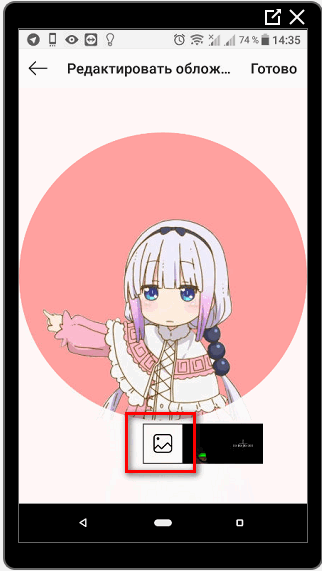
追加された画像はストーリーに公開されません。 アカウント所有者は任意の写真を選択して設定できます カバーとして彼女。
実際のアイコンはそれらの間で移動できません-更新されました 最後の話から。 つまり、ストーリーで新しいストーリーを公開することにより 画像-最初の場所にアイコンを表示します 残り。
アカウントから現在を削除する
ユーザーは、完全な削除、部分的および機能へのアクセス権を持っています 隠す 最初のケースでは、セクションからのデータは アーカイブからクリアされました。 第二に、彼らは所有者まで残ります アーカイブをクリアしないでください。
削除するには:
- アプリケーションに移動し、説明の下にアイコンがあるリストを開きます プロフィール。
- セクションを選択-長押し- 削除

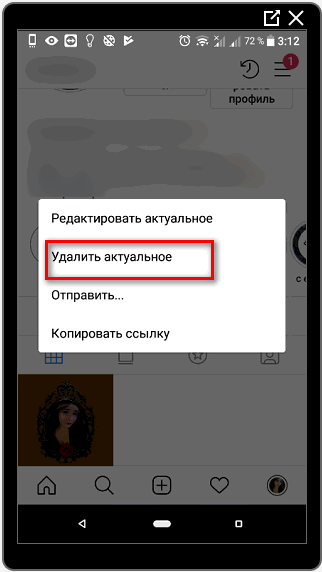
- アクションを確認します。
写真はアーカイブに移動されます。 ユーザーは削除できます 個別の出版物:セクションを開きます-3つのポイントをクリックします。 リストから「現在の編集」を選択します。 メニューが表示されます 出版物には青いチェックマークが付いています。 削除した後、写真を非表示にするか、 削除します。
ニュースのダウンロード方法
削除する前に情報を保存するには、ユーザー ダウンロード機能が利用可能。
これらの方法で利用可能:
- 設定からデータをダウンロードします。
- 個々の写真の保存。
- モバイルアプリとオンラインサービス。
-> Приложение Instagram занимает много памяти на телефоне
最初のアイテムを使用して、写真を取得し、 フィードと履歴に掲載されました。 個々の画像をダウンロードできます 「アーカイブ」、「保存」を選択します 写真。」
標準ツールを使用してダウンロードする方法の手順:
- [出版物のアーカイブ]カテゴリに移動します。
- 写真を選択-「保存」の3つのポイントをクリックします 写真。」

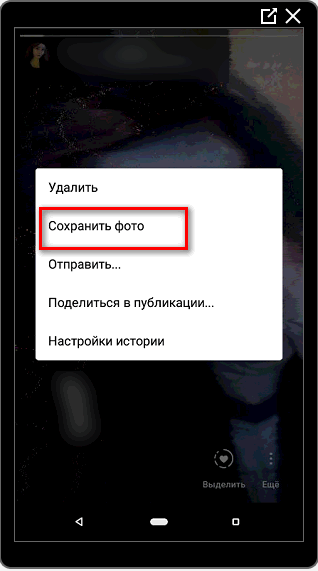
- ダウンロードが完了するまで待ちます。
写真はギャラリーに表示され、そこから表示したり、 再度公開します。 アプリケーション設定では、すべてをダウンロードできます 履歴またはフィードに投稿されたファイル。
InstagramのActualからビデオをダウンロードする方法:
- [設定]メニューを開きます。
- スクロールしてダウンロード データ。」

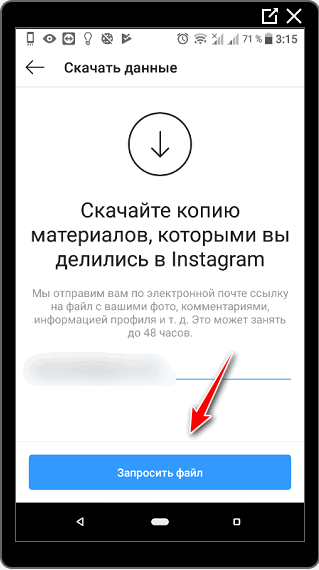
- リンク先のメールアドレスを示します ダウンロードする
数時間以内に、メールでメッセージが届きます。 に行くことによって リンク、ビデオおよび写真素材からのアーカイブのダウンロードが開始されます。 その他 自分や他の人の実際のストーリーをダウンロードする方法-行う スクリーンショット。 フォトエディターを使用して、トリミングまたは変更できます 画像。
Actualを作成するためのアプリケーションとプログラ�
サードパーティのアプリケーションを使用して、ユーザーは作成できます 1つのスタイルで写真を投稿します。 たとえば、StoryArtとMaker、 instagramテンプレートが利用できる場所。 の画像を作成することにより ストーリーを通じて共有されるストーリー。
Instagram向けのInstagramの作成方法に関する手順 StoryArt:
- 公式ストアからアプリケーションをダウンロードしてインストールします PlayマーケットまたはAppStoreコンテンツ。
- 公開に使用するテンプレートを選択します。
- キャプションと画像を追加して編集します。

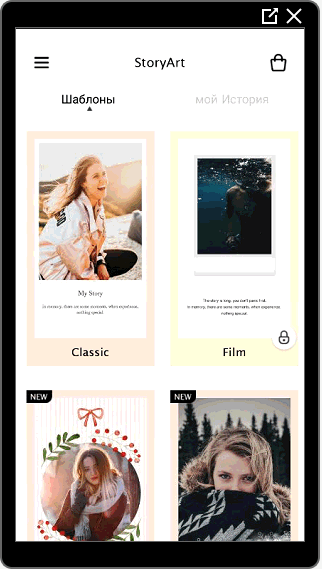
- [公開]ボタンをクリックします- Instagramで共有します。

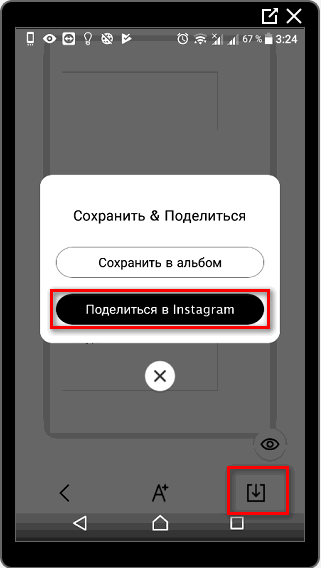
- 「リボン」選択メニューが表示されるか、 「歴史」。
また、写真はギャラリーに保存されます。 常設物語 保存方法を知っている場合は、新しい画像で補足することができます 現在のInstagram。
実際を隠すことは可能ですか
ソーシャルネットワークでは、削除するだけでなく、非表示にすることもできます Instagramで実際に。 おそらく次の2つの方法があります。 セクションの編集または画像のスクロール。 訪問者 プロファイルには非表示の写真は表示されず、出版物を復元できます 「アーカイブ」を通じて。
- 「現在の編集」を開きます。
- すべきでない写真やビデオのチェックを外します 表示されます。

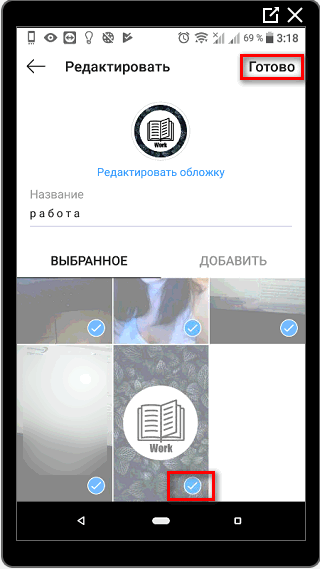
- 変更を保存します。
指示を使用して、ニュースに写真を追加できます Instagram、カバーとタイトルの変更。 負けないように メディアファイル、設定で指定「ギャラリーに保存」 オリジナル。「作成された写真またはビデオはにアップロードされます 追加のデータ要求なしのモバイルデバイスストレージ または個別にダウンロードしてください。
実際に写真を追加することが不可能な理由
ソーシャルネットワークの更新中にクラッシュが発生しました。 これが一部のレコードが利用できない理由でした ページの所有者と閲覧者を表示します。 つまり、ユーザー 以前に公開されたストーリーを失いましたが、その半分はそうではありませんでした 復元されました。
ストーリーを追加できない他の理由:
- レコードはユーザーまたはシステムによって削除されました。
- 不適切な形式
- 廃止された出版物は2年以上。
レコードが1年または2年以上前に投稿された場合、システムは それを削除します。 または、彼女はサポートされていない フォーマット。 この場合、再公開するだけで済みます。 実際に追加します。
